Histórico da Página
Versões comparadas
Chave
- Esta linha foi adicionada.
- Esta linha foi removida.
- A formatação mudou.
Esta ferramenta permite fazer uma verificação de comunicação do Servidor onde o License Server Virtual está instalado, com os Servidores da Totvs. Esta verificação possibilita analisar se existe algum bloqueio na rede ou no servidor que impeça a comunicação do LS Virtual, para atualização ou renovação de validade de licenças. Desta forma, se torna possível planejar e corrigir a liberação da comunicação antes de implantar em definitivo o LS Virtual.
Para utilização da ferramenta, é necessário instalar a versão mais recente do License Server Virtual (requer a versão 1.03.016 ou superior). maiores informações sobre instalação e uso do License Server Virtual podem ser verificadas no link:
http://tdn.totvs.com/display/framework/TOTVS+License+Server+Virtual
Após a instalação, abra a pasta bin/monitor do License Server Virtual (por padrão, C:\TOTVS\TOTVSLicenseVirtual\bin\monitor), e crie um atalho para o executável Smartclient.exe (no Windows, botão direito no executável, Criar Atalho).
Edite as Propriedades do atalho (botão direito no atalho, Propriedades), e no final do Destino, adicione o parâmetro -m (Ex.: C:\TOTVS\TOTVSLicenseVirtual\bin\monitor\Smartclient.exe -m).
Execute o atalho, e no Programa Inicial, digite: HTTPANALYSER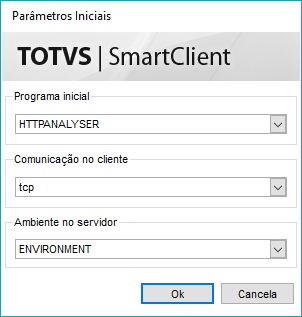
Será exibida a tela do programa, conforme abaixo:
Configurações de Endereços
- TOTVS ID: Se você já tiver uma instalação em funcionamento, este campo trará o TotvsID que está sendo utilizado nesta instalação do LS Virtual. Caso seja uma instalação nova, você deve colar o TotvsID que será utilizado nesta instalação.
- Qual endereço você deseja validar a comunicação?: Este campo é bloqueado, não pode ser alterado.
- Qual endereço pode ser usado como base de comparação?: Neste campo pode-se inserir o endereço de outro site para que seja feito um teste de conexão com o mesmo (por padrão é sugerido o site do Google). Desta forma, se houver bloqueio no servidor/rede para o servidor da Totvs, é possível saber se está liberado para outros sites, ou o bloqueio é geral.
Configurações de Proxy
Preencha nestes campos a configuração de proxy da sua rede, caso possua. É necessário marcar a caixinha Utiliza proxy no teste nesse caso.
Teste
Após feita a configuração, clique no botão Testar Conexão. Serão efetuados os testes e os resultados serão exibidos na janela Resultado.
Detalhes do Teste Executado
Lista os testes que foram efetuados. Para visualizar a descrição do teste, clique 2 vezes sobre o campo Resultado (Memo).
Exemplos
Exemplo 1:
Conforme tela abaixo, simulamos um teste com dados de proxy incorretos: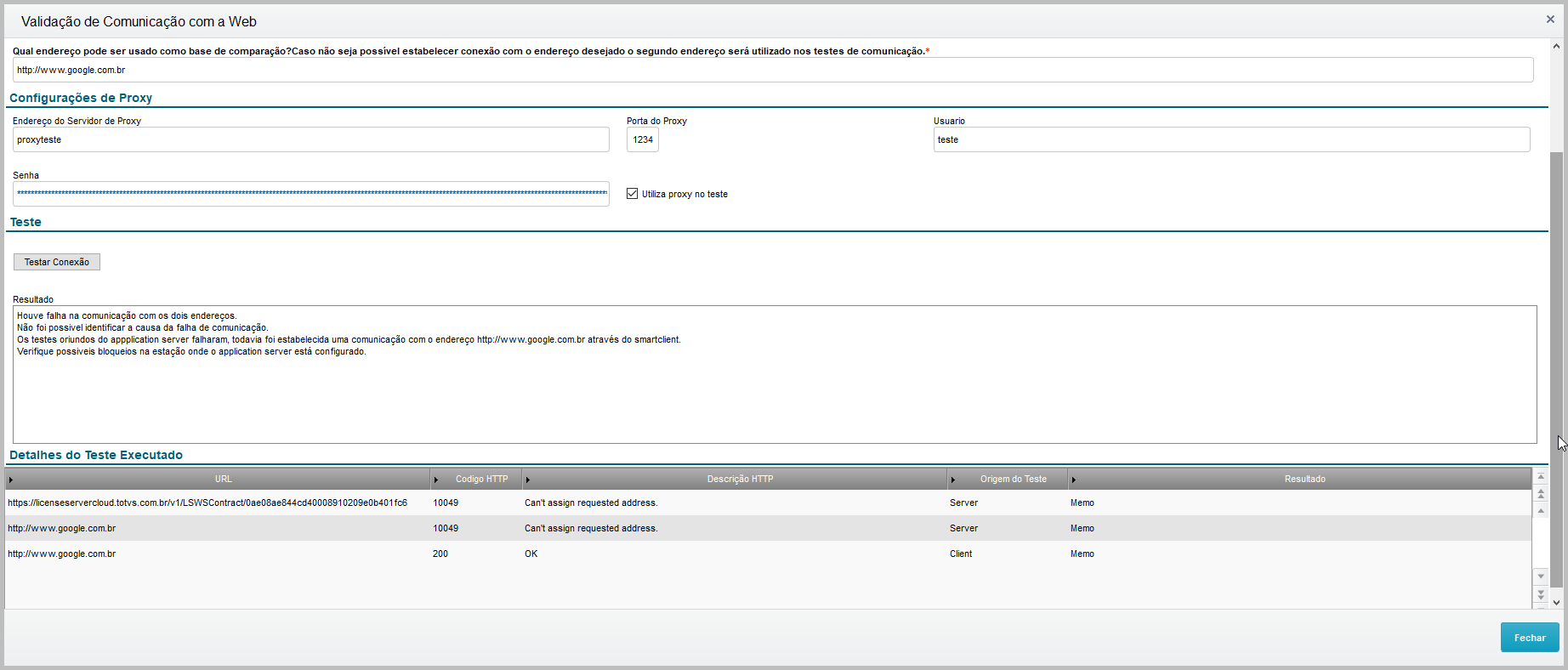
Os resultados mostram que:
- No AppServer do License, houve falha na comunicação com o endereço da Totvs e com o endereço do Google. Isso ocorreu porque ele tentou utilizar proxy nos dois, mas o endereço de proxy está incorreto, não possibilitando qualquer conexão.
- O Resultado indicou que pelo Smartclient a conexão ao site do Google foi efetuada. Isso porque o Smartclient não utilizou a conexão proxy, ratificando o resultado acima.
Exemplo 2:
Conforme tela abaixo, simulamos um teste com um TotvsID inválido: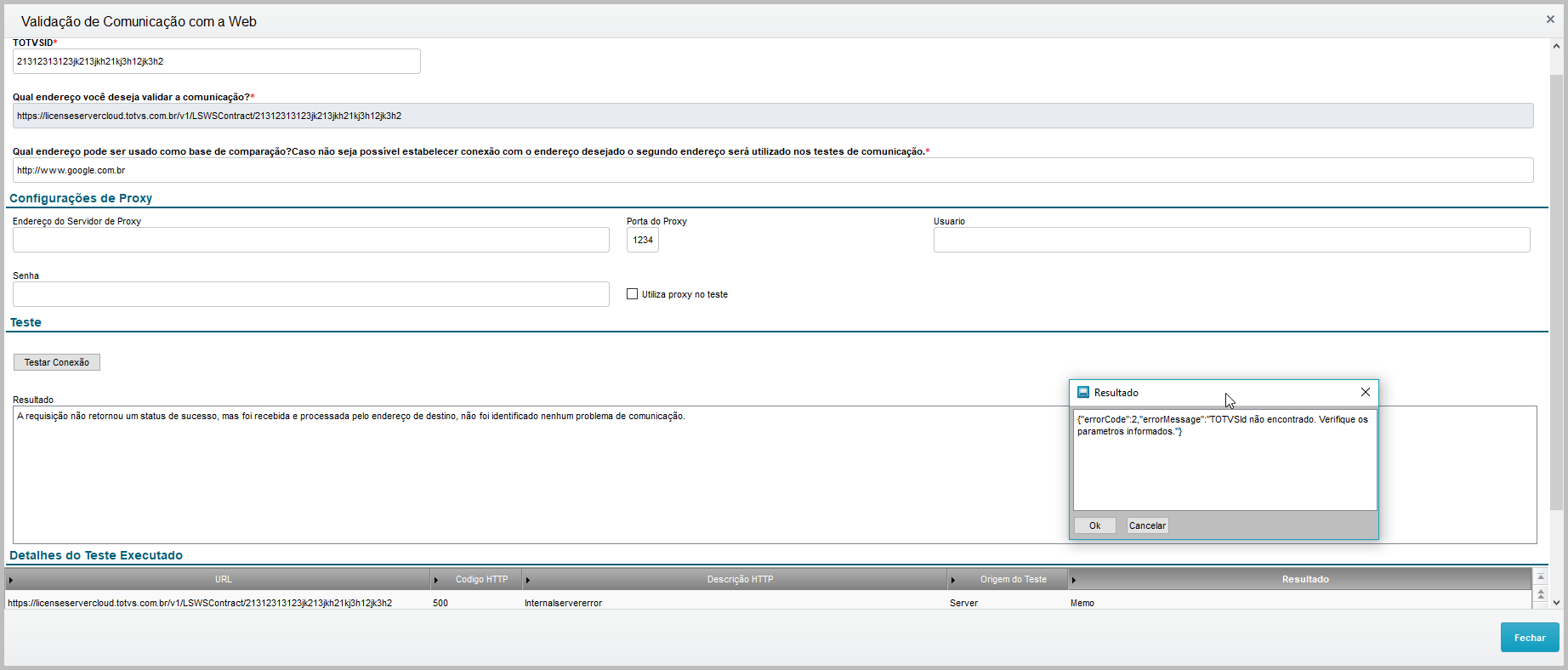
Os resultados mostram que:
- A conexão foi feita normalmente com a Totvs, sem problema de comunicação, mas a requisição não foi bem sucedida. Clicando 2 vezes nos Detalhes do Teste Executado (Memo), verificamos que o problema ocorreu porque o TotvsID não foi encontrado.
Exemplo 3:
Conforme tela abaixo, simulamos um teste sem conexão com a internet:
Os resultados mostram que:
- Não foi possível se conectar nem com o endereço da Totvs, nem com o ednereço do Google.
- Sugestão de verificar a conexão com a internet por falta total de conexão.
Exemplo 4:
Conforme tela abaixo, simulamos um teste com a porta 443 bloqueada:
Os resultados mostram que:
- A comunicação com a Totvs falhou (por conta do bloqueio à porta 443 que o LS Virtual utiliza para se comunicar).
- A comunicação com o Google ocorreu normalmente.
- Fica clara a necessidade de uma liberação específica para o endereço e/ou porta do LS Virtual.
- Desenvolvido por Confluence da Atlassian 7.19.17
- Impresso pelo Confluence da Atlassian 7.19.17
- Reportar um problema
- Notícias da Atlassian